电脑连续截屏怎么截 怎么截图电脑屏幕
更新时间:2024-02-06 16:48:56作者:xiaoliu
如今随着电脑的普及和应用的广泛,我们经常需要截屏来记录重要的信息或与他人分享有趣的内容,截屏是一种将电脑屏幕上所显示的内容保存为图像文件的操作,它可以帮助我们捕捉到任何我们想要保存或分享的界面。如何在电脑上进行连续截屏呢?本文将为您介绍几种简单易用的方法来实现电脑连续截屏的操作。无论您是需要连续截取屏幕上的多个窗口,还是想要捕捉长网页的全貌,这些方法都能帮助您轻松完成任务。接下来让我们一起来探索吧!
具体方法:
1.首先,需要截图时,按下键盘上的“PrtSc”截屏功能键;

2.然后从开始菜单附件,或“win+r”运行“mspaint”打开系统自带画图工具;
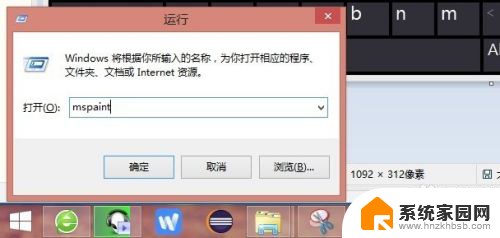
3.接着点击画图工具上的“粘贴”按钮,获取当前截获的屏幕画面内容。点击“选择”选中当前图片,再点击“裁剪”截取所要保存的内容,进一步对截取的图片进行简单编辑。
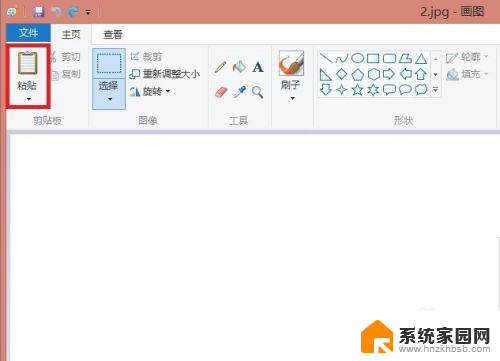
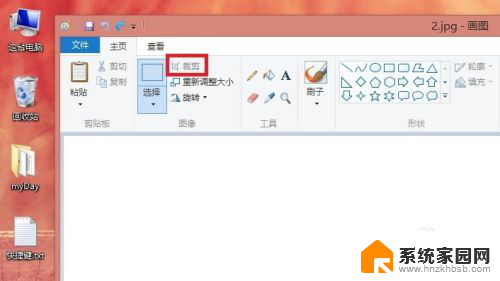
以上是有关如何进行连续截屏的全部内容,如果您需要,您可以按照本文的步骤进行操作,希望对您有所帮助。
电脑连续截屏怎么截 怎么截图电脑屏幕相关教程
- 电脑上怎么长截图怎么截 电脑上怎么截取整个屏幕截图
- 电脑怎么连续截图 电脑如何快速连续截图
- 电脑全屏截屏怎么截图 电脑全屏截图后如何编辑图片
- 电脑怎么截屏全屏 电脑如何利用截图工具快速全屏截图
- 电脑屏幕滚动截屏怎么截 电脑滚动截屏方法
- 电脑能截长屏怎么截 怎样在电脑上截取整个屏幕的截屏图片
- 电脑屏幕局部截图 电脑截图教程只截取一部分
- 在电脑屏幕上怎么截图 电脑怎么截图 Mac系统
- 电脑滚动截图怎么截 电脑滚动截屏技巧
- 苹果11怎样截屏手机屏幕截图 iphone11怎么截屏全屏
- 台式电脑连接hdmi 电脑连接显示器的HDMI线怎么插
- 电脑微信怎么在手机上退出登录 手机怎么退出电脑上的微信登录
- 打开检查作业 如何使用微信小程序检查作业
- 电脑突然要求激活windows 如何解决电脑激活Windows问题
- 电脑输入密码提示错误 电脑密码输入正确却提示密码错误
- 电脑哪个键关机 电脑关机的简便方法是什么
电脑教程推荐